Kako se koristi ExpressVPN s Tunnelblick za OpenVPN na OS X
Ovaj će vas vodič kroz vodiče provesti kroz korake do povežite se na VPN poslužitelj pomoću OpenVPN konfiguracijskih datoteka ExpressVPN-a pomoću Tunnelblick-a na vašem Mac računalu. Tunnelblick je besplatni GUI s otvorenim kodom za OpenVPN na OS X.
Preferirajte postavljanje aplikacije? Pogledajte upute za postavljanje aplikacije za Mac OS 10.10 i novije verzije.
Preuzmite konfiguracijske datoteke OpenVPN
Da biste postavili ExpressVPN OpenVPN pomoću Tunnelblick, morat ćete preuzeti konfiguracijske datoteke OpenVPN za ExpressVPN.
Otvori E-mail dobrodošlice koju ste dobili kad ste se prijavili za ExpressVPN. Kliknite gumb vezu u e-pošti.
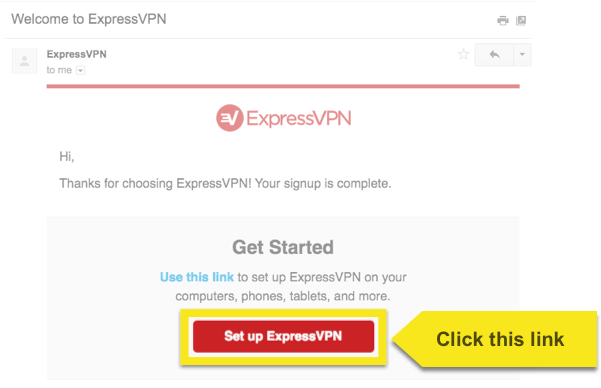
Ako ne možete pronaći vezu, prijavite se ovdje na svoj račun.
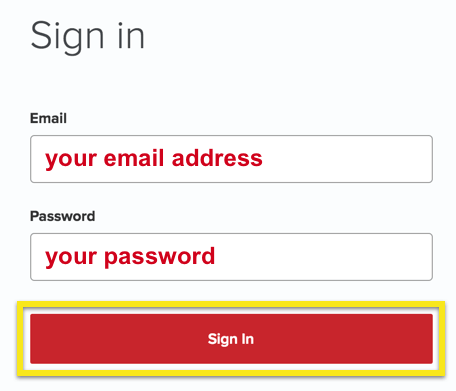
Nakon što ste kliknuli vezu na e-poštu dobrodošlice ili se prijavili na web mjesto, kliknite na Postavljanje na više uređaja.
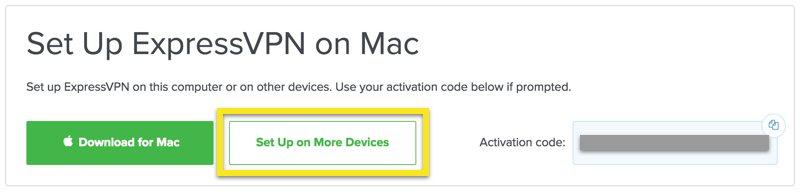
Kliknite na Ručna konfiguracija na lijevoj strani zaslona, a zatim odaberite OpenVPN karticu s desne strane. Prvo ćete vidjeti svoje Korisničko ime i zaporka a zatim popis OpenVPN konfiguracijske datoteke.
Pronađite lokaciju s kojom se želite povezati (npr. Los Angeles, New York, Hong Kong), a zatim preuzmite i spremite .ovpn datoteke u svoje Preuzimanja mapu. Te će vam datoteke trebati za korak 3.
Bilješka: Pripremite svoje korisničko ime i lozinku jer će od vas biti zatraženo da ih kasnije unesete u postupak postavljanja.
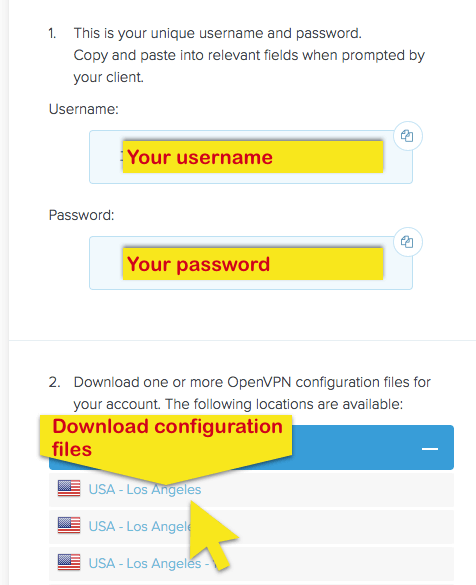
Preuzmite i instalirajte Tunnelblick
Idite na https://tunnelblick.net/. Preuzmite .Dmg datoteka programa Tunnelblick u mapu za preuzimanja.
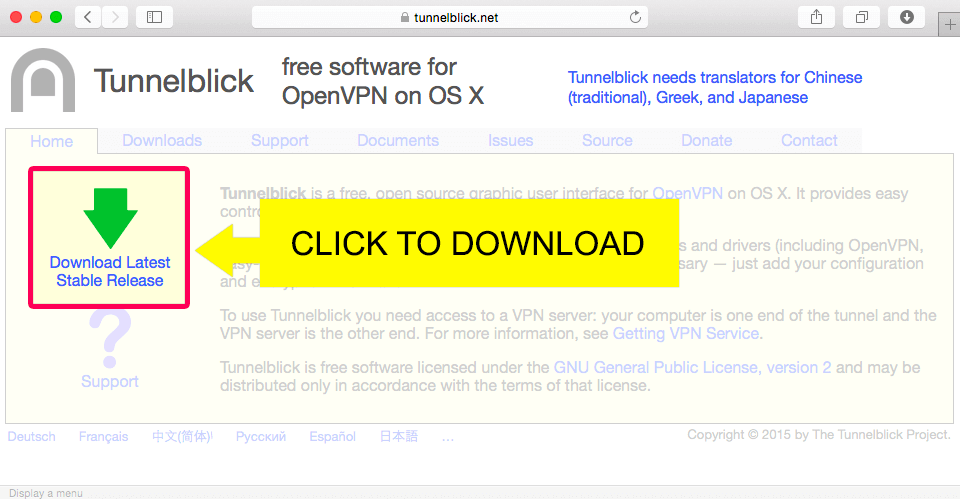
Otvori .Dmg datoteka programa Tunnelblick iz mape Preuzimanja.
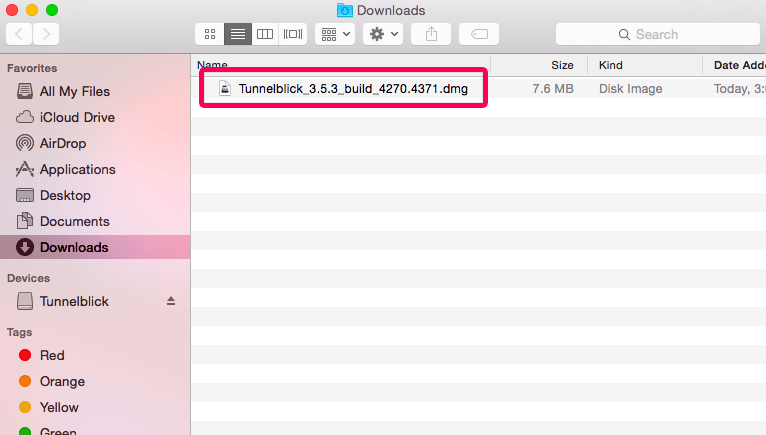
Dvokliknite ikonu Tunnelblick ikonu za početak postupka instalacije.
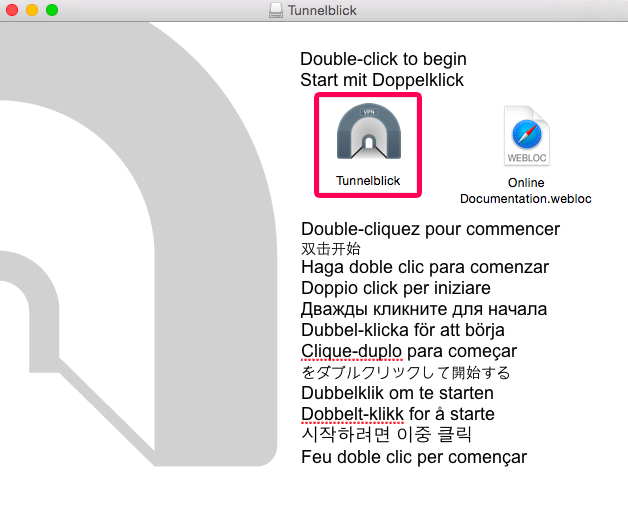
Dok se Tunnelblick instalira, vidjet ćete zaslon poput ovog:
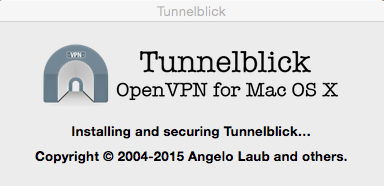
Kad je instalacija dovršena, vidjet ćete ovu poruku: “Instalacija je uspjela.” Kliknite lansiranje.

Postavite Tunnelblick sa svojim OpenVPN datotekama konfiguracije
Zaslon “Dobrodošli na Tunnelblick” pitaće vas imate li neke konfiguracijske datoteke. Preuzeli ste ih u 1. koraku, pa kliknite Imam konfiguracijske datoteke.
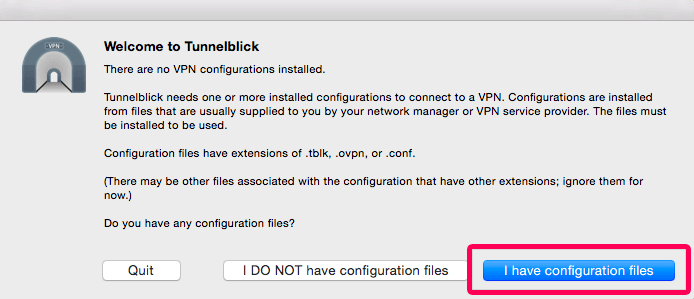
Sad idi na svoje Preuzimanja mapu i dvaput kliknite .ovpn konfiguracijska datoteka koju želite koristiti.
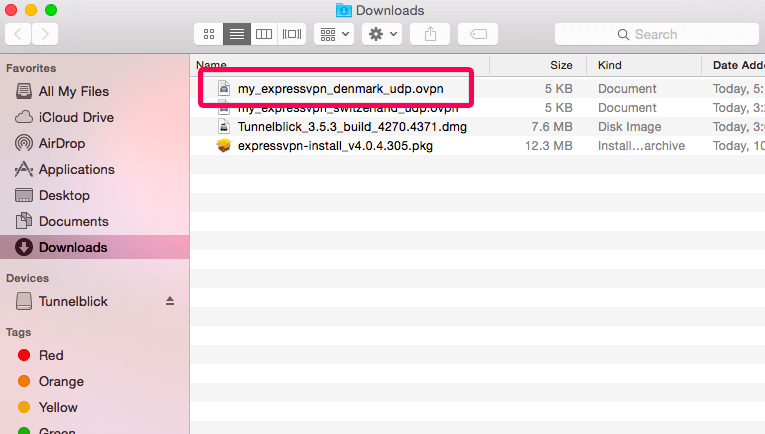
Od vas će se tražiti da li želite instalirati konfiguraciju za sve korisnike. Klik Samo Mi ili Svi korisnici, ovisno o vašoj želji.
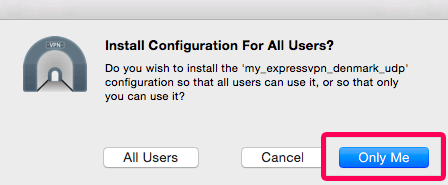
Možda će vam se trebati unesite svoje korisničko ime i lozinku za Mac prije nego što nastavite. Unesite podatke kad se to zatraži.
Kad vidite zaslon na kojem piše: “Tunnelblick uspješno: instalirana jedna konfiguracija”, kliknite u redu.
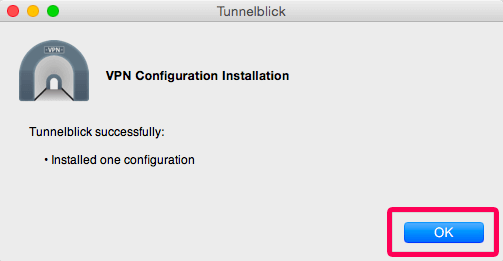
Spajanje na lokaciju VPN poslužitelja
Da biste se povezali s lokacijom VPN poslužitelja, kliknite na Ikona tunela u gornjem desnom kutu zaslona.
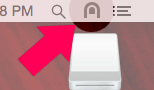
Na padajućem izborniku odaberite Povežite [naziv lokacije poslužitelja].
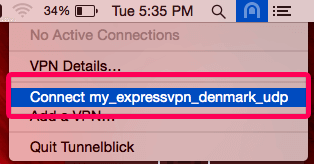
Na upit da unesete svoje korisničko ime i lozinku, unesite korisničko ime i lozinku za ExpressVPN OpenVPN našao si gore.
Pojavit će se obavijesna poruka koja vam govori kada je veza uspostavljena. Kliknite gumb x da ga sakrijem.
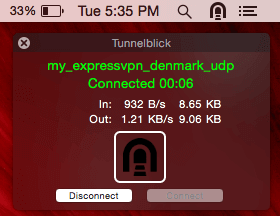
Odspojite se od mjesta VPN poslužitelja
Da biste prekinuli vezu s VPN poslužitelja, pritisnite ikonu Tunnelblick ikona zatim u gornjem desnom kutu zaslona pritisnite isključiti.
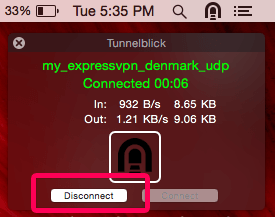

17.04.2023 @ 16:16
Ovaj vodič je vrlo koristan za sve korisnike Mac računala koji žele koristiti VPN poslužitelj pomoću OpenVPN konfiguracijskih datoteka ExpressVPN-a pomoću Tunnelblick-a. Ovaj besplatni GUI s otvorenim kodom za OpenVPN na OS X je vrlo jednostavan za postavljanje i koristiti. Uz ovaj vodič, korisnici će biti u mogućnosti preuzeti konfiguracijske datoteke OpenVPN, instalirati Tunnelblick i povezati se s VPN poslužiteljem. Ovaj vodič je vrlo detaljan i korisnici će biti u mogućnosti lako pratiti korake. Hvala na ovom korisnom vodiču!